Asus RS500A-E9-RS4-U, RS500A-E9-RS4, RS500A-E9-PS4 User’s Manual [zh]
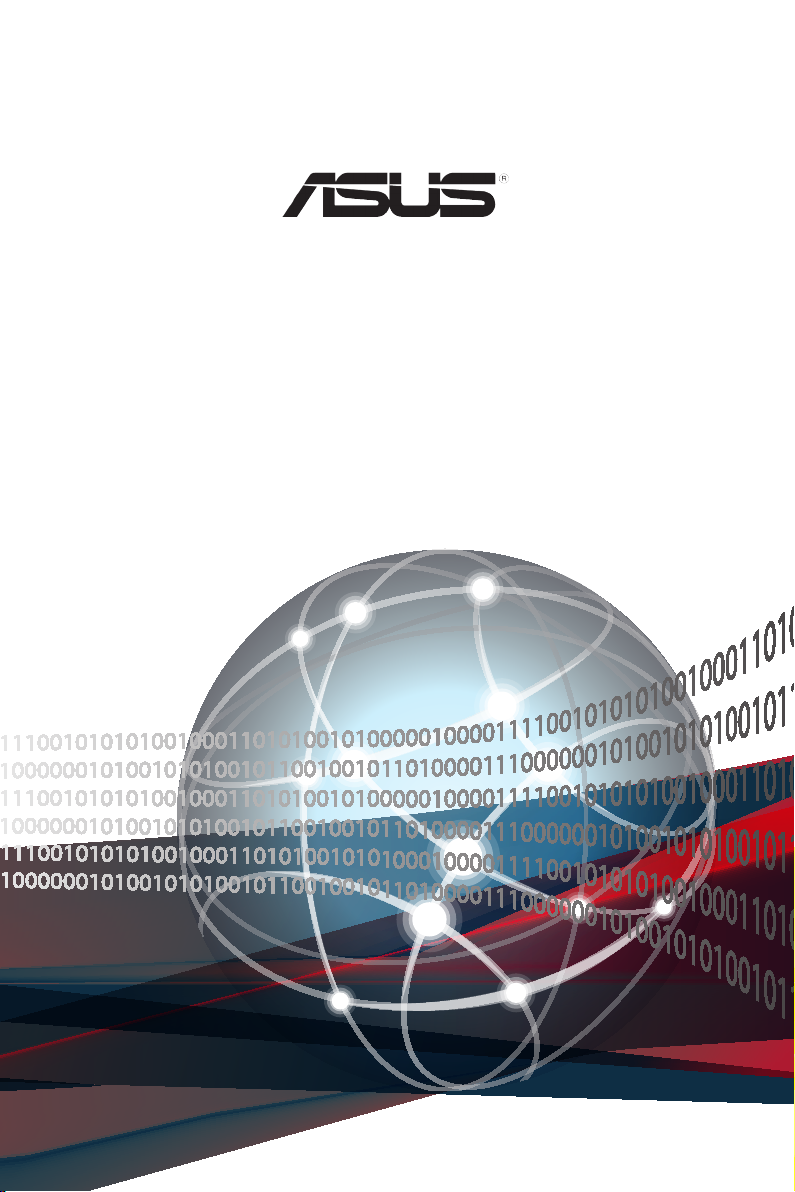
RS500A-E9-PS4
RS500A-E9-RS4
RS500A-E9-RS4-U
服務器
用戶手冊

C15584
3.00 版
2019 年 6 月發行
版權說明
© ASUSTeK Computer Inc. All rights reserved. 華碩電腦股份有限公司保留所有權
利。
本用戶手冊包括但不限于其所包含的所有信息都受到著作權法的保護,未經華碩電
腦股份有限公司(以下簡稱“華碩”)許可,不得有任何仿造、複製、摘抄、轉譯、
發行等行為或為其它利用。
免責聲明
本用戶手冊是以“現狀”及“以當前明示的條件下”的狀態提供給您。在法律允許
的範圍內,華碩就本用戶手冊,不提供任何明示或默示的擔保及保證,包括但不限于
商業暢銷性、特定目的適用性、未侵害任何他人權利及任何使用本用戶手冊或無法使
用本用戶手冊的保證,且華碩對因使用本用戶手冊而獲取的結果或通過本用戶手冊所
獲得任何信息的準確性或可靠性不提供擔保及保證。
用戶應自行承擔使用本用戶手冊的所有風險。用戶明確瞭解并同意華碩、華碩的被
授權人及董事、管理層、員工、代理商、關聯企業皆無須為您因本用戶手冊、或因使
用本用戶手冊、或因不可歸責于華碩的原因而無法使用本用戶手冊或其任何部分而可
能生成的衍生、附帶、直接、間接、特別、懲罰或任何其它損失(包括但不限于利益
損失、業務中斷、數據遺失或其它金錢損失)負責,不論華碩是否被告知發生上述損
失之可能性。
由于部分國家或地區可能不允許責任的全部免除或對上述損失的責任限制,所以上
述限制或排除條款可能對您不適用。
用戶知悉華碩有權隨時修改本用戶手冊。本產品規格或驅動程序一經改變,本用
戶手冊將會隨之更新。本用戶手冊更新的詳細說明請您訪問華碩的客戶服務網ht tp://
www.asus.com.cn/support,或是直接與華碩電腦客戶關懷中心 400-620-6655 聯
繫。
對于本用戶手冊中提及的第三方產品名稱或內容,其所有權及知識產權都為各產品
或內容所有人所有且受當前知識產權相關法律及國際條約的保護。
當下列兩種情況發生時,本產品將不再受到華碩的保修及服務:
(1) 本產品曾經過非華碩授權的維修、規格更改、零件替換或其它未經過華碩授
權的行為。
(2)本產品序列號模糊不清或丟失。
ii

目錄
使用注意事項 ............................................................................................................................... vi
用電安全 ....................................................................................................................................... vii
電磁安全 ............................................................................................................................ vii
靜電元件 ............................................................................................................................ vii
警告用戶 ............................................................................................................................ vii
REACH Information ...................................................................................................... vii
關於本用戶手冊 ........................................................................................................................ viii
章節說明 ........................................................................................................................... viii
提示符號 ............................................................................................................................. ix
哪裡可以找到更多的產品信息 ................................................................................... ix
產品之限用物質含有情況 ............................................................................................. x
第一章:系統導覽
1.1 產品包裝內容 ................................................................................................................... 1-2
1.2 序號貼紙 ............................................................................................................................ 1-3
1.3 產品規格表 ....................................................................................................................... 1-4
1.4 前端面板 ............................................................................................................................ 1-6
1.5 後端面板 ............................................................................................................................ 1-7
1.6 內部組件 ............................................................................................................................ 1-8
1.7 LED 顯示燈號說明 ........................................................................................................ 1-9
1.7.1 前面板指示燈 ................................................................................................... 1-9
1.7.2 網絡端口指示燈 .............................................................................................1-10
1.7.3 硬盤狀態指示燈 .............................................................................................1-10
第二章:硬件安裝
2.1 機箱上蓋 ............................................................................................................................ 2-2
2.1.1 打啟動箱後半部上蓋 ..................................................................................... 2-2
2.2 中央處理器(CPU) ..................................................................................................... 2-3
2.2.1 安裝中央處理器 ............................................................................................... 2-3
2.3 系統內存 ............................................................................................................................ 2-7
2.3.1 概述 ...................................................................................................................... 2-7
2.3.2 內存設置............................................................................................................. 2-7
2.3.3 安裝內存條 ........................................................................................................ 2-8
2.3.4 取出內存條 ........................................................................................................ 2-8
2.4 安裝硬盤 ............................................................................................................................ 2-9
2.5 擴展插槽 ..........................................................................................................................2-13
2.5.1 安裝擴展卡至至轉接卡支撐架 .................................................................2-13
2.5.2 安裝華碩 PIKE II 控制卡 ............................................................................2-14
2.5.3 安裝 M.2 擴展卡 ...........................................................................................2-18
2.5.4 安裝夾層卡 ......................................................................................................2-20
2.5.5 設置擴展卡 ......................................................................................................2-23
2.6 連接排線 ..........................................................................................................................2-24
2.7 SATA/SAS 背板排線的連接 ...................................................................................2-25
2.8 卸除系統組件 .................................................................................................................2-26
2.8.1 系統風扇...........................................................................................................2-26
華碩 RS500A-E9 系列用戶手冊
iii

目錄
第三章:高級安裝
3.1 免工具標準式滑軌套件 ................................................................................................ 3-2
3.2 滑軌套件規格 ................................................................................................................... 3-5
第四章:主板信息
4.1 主板結構圖 ....................................................................................................................... 4-2
4.2 跳線選擇區 ....................................................................................................................... 4-4
4.3 內置指示燈 ....................................................................................................................... 4-8
4.4 內部連接端口 .................................................................................................................4-11
第五章:BIOS 程序設置
5.1 管理、更新您的 BIOS 程序 ........................................................................................ 5-2
5.1.1 華碩 CrashFree BIOS 3 程序 ..................................................................... 5-2
5.1.2 使用華碩 EzFlash 更新程序 ........................................................................ 5-3
5.1.3 BUPDATER 工具程序 .................................................................................. 5-4
5.2 BIOS 程序設置 ................................................................................................................ 5-6
5.2.1 BIOS 程序菜單介紹 ........................................................................................ 5-7
5.2.2 功能表列說明 ................................................................................................... 5-7
5.2.3 菜單項目............................................................................................................. 5-8
5.2.4 子菜單 ................................................................................................................. 5-8
5.2.5 操作功能鍵說明 ............................................................................................... 5-8
5.2.6 一般說明............................................................................................................. 5-8
5.2.7 設置值 ................................................................................................................. 5-8
5.2.8 設置窗口............................................................................................................. 5-8
5.2.9 滾動條 ................................................................................................................. 5-8
5.3 主菜單(Main) ............................................................................................................. 5-9
5.3.1 System Date [Day xx/xx/xxxx] .............................................................. 5-9
5.3.2 System Time [xx:xx:xx] .............................................................................. 5-9
5.4 高級菜單(Advanced menu) ...............................................................................5-10
5.4.1 Trusted Computing......................................................................................5-11
5.4.2 PSP 固件版本 ................................................................................................5-11
5.4.3 APM ...................................................................................................................5-12
5.4.4 Smart Setting(智能設置) .....................................................................5-13
5.4.5 NCT6793D Super IO 設置 .......................................................................5-13
5.4.6 Onboard LAN 設置 ......................................................................................5-14
5.4.7 串口控制面板重新定向(Serial Port Console Redirection) ......5-15
5.4.8 CPU 設置 .........................................................................................................5-17
5.4.9 PCI 子系統設置(PCI Subsystem Settings) ...................................5-18
5.4.10 局域網堆棧設置(Network Stack Configuration) .....................5-19
5.4.11 CSM 設置 .....................................................................................................5-20
5.4.12 NVMe 設置(NVMe Configuration) ...............................................5-21
5.4.13 SATA 設置 ...................................................................................................5-21
5.4.11 USB 設置(USB Configuration) .......................................................5-22
5.4.15 iSCSI 設置 .....................................................................................................5-23
iv

目錄
5.5 芯片菜單 ..........................................................................................................................5-24
5.6 安全性菜單(Security menu) ...............................................................................5-25
5.7 啟動菜單(Boot menu) ..........................................................................................5-28
5.8 工具菜單(Tool menu) ...........................................................................................5-29
5.9 退出 BIOS 程序(Exit) ............................................................................................5-29
5.10 AMD CBS 選單 ..........................................................................................................5-31
5.10.1 Zen Common Options .............................................................................5-31
5.10.2 DF Common Options ...............................................................................5-32
5.10.3 UMC Common Option .............................................................................5-32
5.10.4 NBIO Common Options...........................................................................5-34
5.11 事件記錄菜單(Event Logs menu) ................................................................5-36
5.11.1 更改 Smbios 事件記錄設置 ...................................................................5-36
5.11.2 View Smbios Event Log .........................................................................5-36
5.12 服務器管理菜單(Server Mgmt menu) .........................................................5-37
第六章:安裝驅動程序
6.1 安裝應用程序與工具程序 ........................................................................................... 6-2
6.2 使用驅動及應用程序 DVD 光盤 ............................................................................... 6-2
6.2.1 驅動程序主菜單 ............................................................................................... 6-3
6.2.2 工具軟件菜單 ................................................................................................... 6-3
6.2.3 用戶手冊菜單 ................................................................................................... 6-4
6.2.4 聯絡信息............................................................................................................. 6-4
6.3 安裝 AMD 芯片設備軟件驅動程序 ......................................................................... 6-5
6.4 安裝 Intel® I350-AM2 Gigabit 界面驅動程序 ..................................................... 6-6
6.5 安裝顯示驅動程序 ......................................................................................................... 6-8
附錄
KNPA-U16 架構圖 ................................................................................................................A-2
Q-Code 列表 ............................................................................................................................A-3
華碩的聯絡信息 ...................................................................................................................... A-6
華碩 RS500A-E9 系列用戶手冊
v

使用注意事項
操作服務器之前請務必詳閱以下注意事項,避免因人為的疏失造成系統損傷甚至人
體本身的安全。
請勿使用非本產品配備的電源線,由於電路設計之不同,將有可能造成
內部零件的損壞。
‧ 使用前,請檢查每一條連接線是否都已經依照用戶手冊指示連接妥當,以及電源
線是否有任何破損,或是連接不正確的情形發生。如有任何破損情形,請儘速與
您的授權經銷商聯絡,更換良好的線路。
‧ 服務器安放的位置請遠離灰塵過多,溫度過高,太陽直射的地方。
‧ 保持機器在乾燥的環境下使用,雨水、溼氣、液體等含有礦物質將會腐蝕電子線
路。
‧ 使用服務器時,務必保持周遭散熱空間,以利散熱。
‧ 使用前,請檢查各項外圍設備是否都已經連接妥當再啟動。
‧ 避免邊吃東西邊使用服務器,以免污染機件造成故障。
‧ 請避免讓紙張碎片、螺絲及線頭等小東西靠近服務器之連接器、插槽、孔位等
處,避免短路及接觸不良等情況發生。
‧ 請勿將任何物品塞入服務器機件內,以避免引起機件短路,或是電路損毀。
‧ 服務器啟動一段時間之後,散熱片及部份IC表面可能會發熱、發燙,請勿用手觸
摸,並請檢查系統是否散熱不良。
‧ 在安裝或是卸除周邊產品時請先關閉電源。
‧ 在更換熱插拔式連接器的零件(如:Power Supply unit、HDD、DC Fan等)之
前,需先將產品的電源卸除。
‧ 電源若壞掉,切勿自行修理,請交由授權經銷商處理。
‧ 請不要試圖拆啟動器內部,非專業人員自行拆啟動器將會造成機器故障問題。
‧ 服務器的機箱、鐵片大部分都經過防割傷處理,但是您仍必須注意避免被某些細
部鐵片尖端及邊緣割傷,拆裝機箱時最好能夠戴上手套。
‧ 當你有一陣子不使用服務器時,休假或是颱風天,請關閉電源之後將電源線拔
掉。
‧ 本產品建議之環境操作溫度為 35℃。
‧ 警告:本電池如果更換不正確會有爆炸的危險,請依照製造商說明處理用過的電
池。
vi
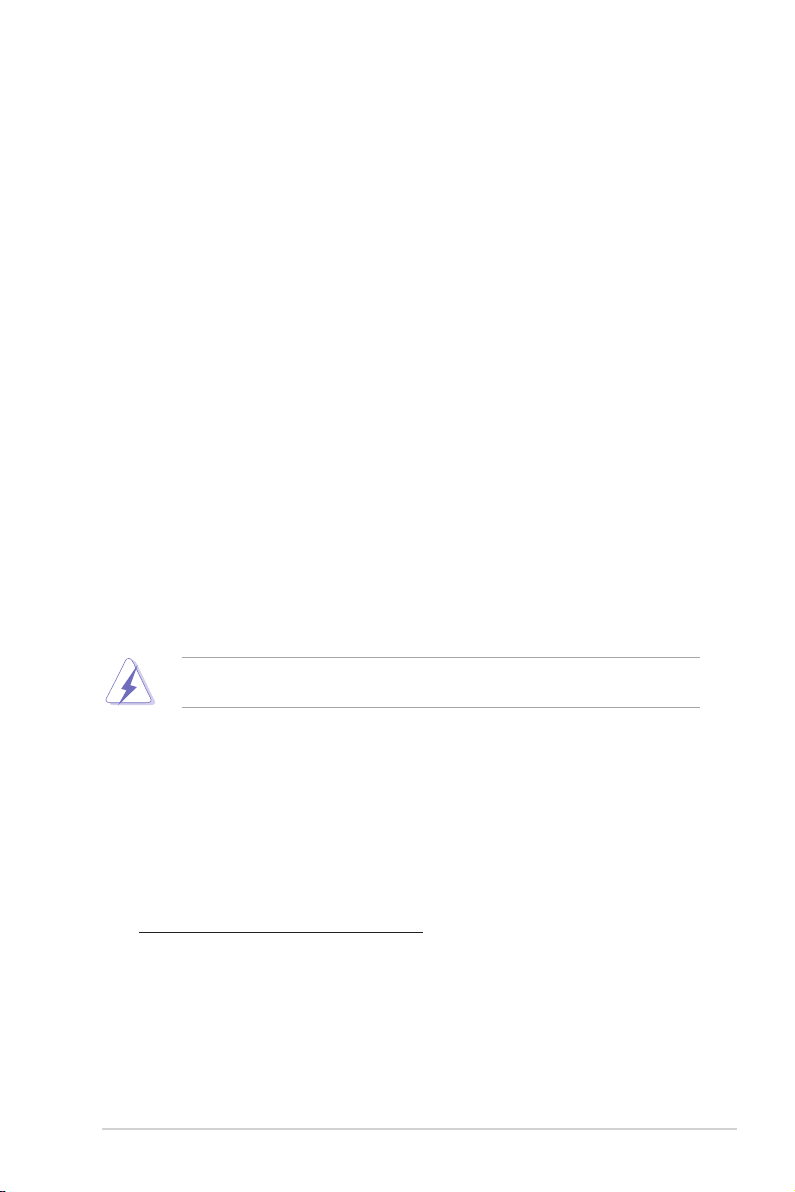
用電安全
電磁安全
‧ 拆裝任何元件或是搬移服務器之前,請先確定與其連接的所有電源都已經拔掉。
‧ 拆裝任何元件上連接的數據線之前,請先拔掉連接的電源線,或是先安裝數據線
之後再安裝電源線。
‧ 使用一隻手拆裝數據線,以避免接觸到兩個不同電位表面造成不當的電流突波衝
擊生成。
‧ 服務器電源線請勿與其他事物機器共用同一個插座,儘量不要使用延長線,最好
能夠連接一台不斷電系統 UPS。
靜電元件
處理器、內存、主板、擴展卡、磁盤、硬盤等設備,是由許多精密的集成電路與其
它元件所構成,這些集成電路很容易因為遭受靜電的影響而損壞。因此,在拆裝任何
元件之前,請先做好以下的準備:
‧ 如果您有靜電環等防靜電設備,請先戴上。
‧ 假如您所處的環境並沒有防靜電地板,開始拆裝服務器之前,請您先將身體可能
帶的靜電消除。
‧ 在尚未準備安裝前,請勿將元件由防靜電袋中取出。
‧ 將元件由防靜電袋中取出時,請先將它與服務器金屬平面部份碰觸,釋放靜電。
‧ 拿持元件時儘可能不觸碰電路板,及有金屬接線的部份。
‧ 請勿用手指接觸服務器之連接器、IC 腳位、附加卡之金手指等地方。
‧ 欲暫時置放元件時請放置在防靜電墊或是防靜電袋上,再次拿起時請將它與服務
器金屬平面部份碰觸。
本系統是以具備接地線之三孔電源線插座而設計,請務必將電源線連接到
牆上的三孔電源插座上,以避免突衝電流造成服務器損害情形發生。
警告用戶
這是甲類的信息產品,在居住的環境中使用時,可能會造成射頻干擾,在這種情況
下,用戶會被要求採取某些適當的對策。
REACH Information
注意:謹遵守 REACH(Registration, Evaluation, Authorisation, and Restriction of
Chemicals) 管理規範,我們會將產品中的化學物質公告在華碩 REACH 網站,詳細請
參考 http://csr.asus.com/english/REACH.htm。
華碩 RS500A-E9 系列用戶手冊
vii

關於本用戶手冊
本用戶手冊主要是針對有經驗且具有個人電腦硬件組裝知識的用戶所撰寫的。本手
冊可以幫助您創建起最新、功能強大的華碩服務器。手冊內容介紹本產品各部份元件
的拆裝、設置,因此,部份元件可能是選購配備,並未包含在您的產品當中,假如您
有需要選購該配備,請向本公司授權經銷商洽詢。
請勿將本主板當作一般垃圾丟棄。本產品零組件設計為可回收利用。這
個打叉的垃圾桶標誌表示本產品(電器與電子設備)不應視為一般垃圾
丟棄,請依照您所在地區有關廢棄電子產品的處理方式處理。
請勿將內含汞的電池當作一般垃圾丟棄。這個打叉的垃圾桶標誌表示電
池不應視為一般垃圾丟棄。
章節說明
本用戶手冊的內容結構如下:
第一章:系統導覽
本章以清楚的圖標帶您認識華碩 RS300-E10 系列服務器的功能及特色,包括系統
的前、後面板以及內部功能的介紹。
第二章:硬件安裝
本章以逐步說明的方式,教您如何將系統所需的零組件正確地安裝至本服務器裡
頭。
第三章:高級安裝
本章提供您本服務器的機架安裝及使用方法。
第四章:主板信息
本章提供您有關本服務器內置主板的相關信息,包括主板的結構圖、Ju mper 設置
以及連接端口位置等。
第五章:BIOS 程序設置
本章提供您本服務器之 BIOS 的升級與管理及 BIOS 設置的相關信息。
第六章:安裝驅動程序
本章節將提供您相關驅動程序的安裝與說明。
viii
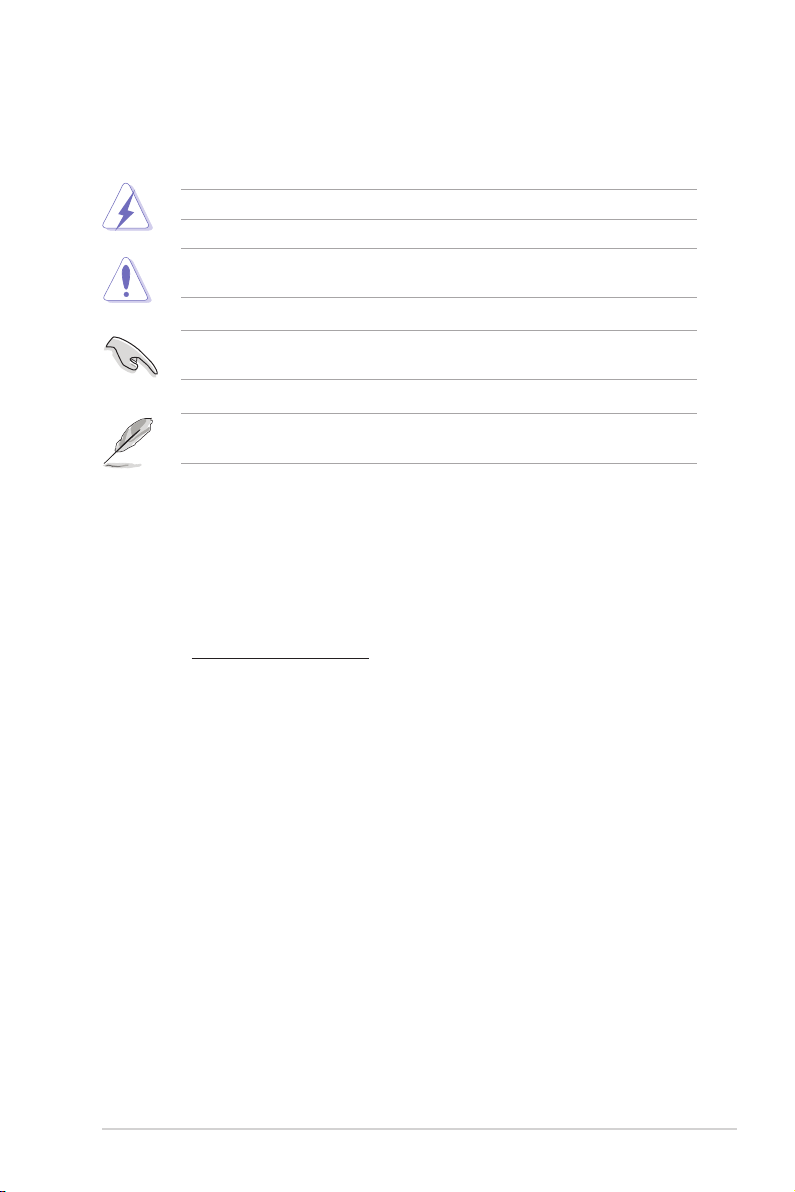
提示符號
以下為本手冊所使用到的各式符號說明:
警告:提醒您在進行某一項工作時要注意您本身的安全。
小心:提醒您在進行某一項工作時要注意勿傷害到主板元件。不當的動
作可能會對產品造成損害。
注意:重點提示,重要的注意事項。您必須遵照用戶手冊所描述之方式
完成一項或多項軟硬件的安裝或設置。
說明:小祕訣,名詞解釋,或是進一步的信息說明。提供有助於完成某
項工作的訣竅和其他額外的信息。
哪裡可以找到更多的產品信息
您可以通過下面所提供的兩個渠道來獲得您所使用的華碩產品信息以及軟硬件的升
級信息等。
1. 華碩網站
您可以到 http://www.asus.com.cn 華碩電腦互聯網,來取得所有關於華碩軟硬件
產品的各項信息。
2. 其他文件
在您的產品包裝盒中除了本手冊所列舉的標準配件之外,也有可能會夾帶有其他的
文件,譬如經銷商所附的產品保證單據等。
華碩 RS500A-E9 系列用戶手冊
ix
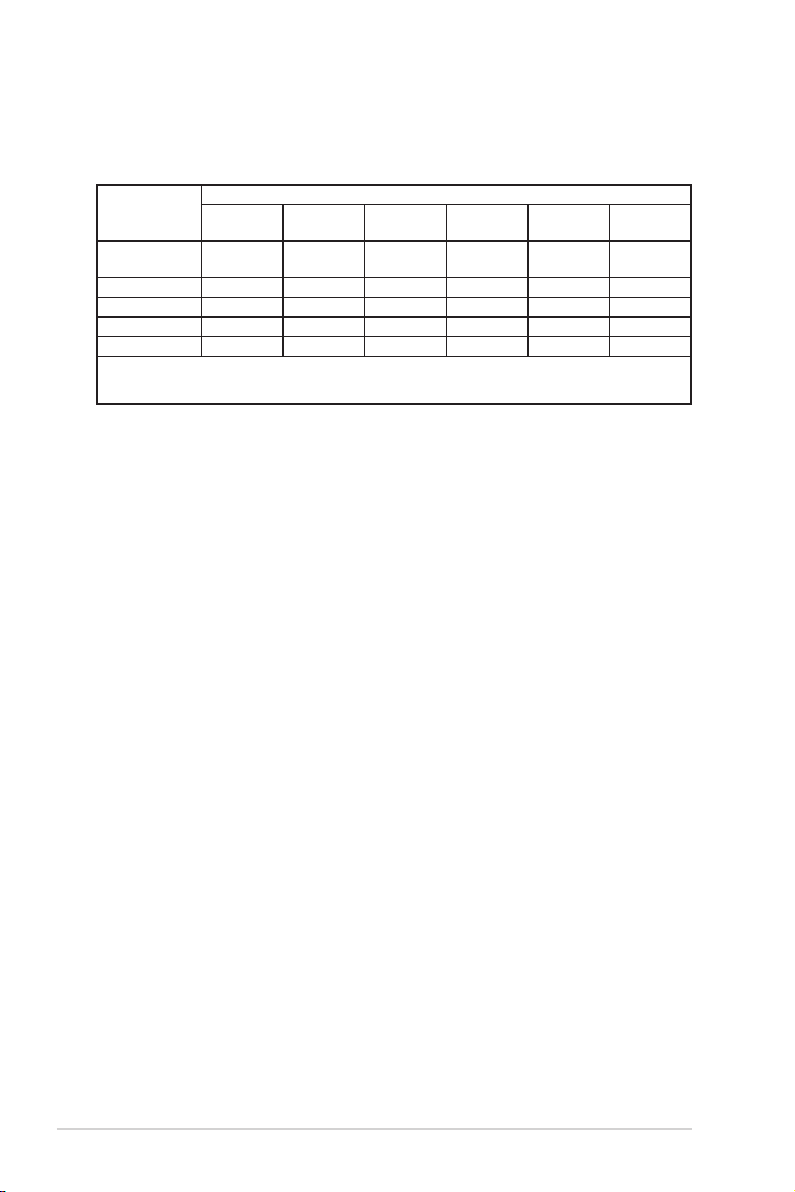
產品之限用物質含有情況
「產品之限用物質含有情況」之相關信息,請參考下表。
單元
印刷電路板及其
電子組件
外殼 o o o o o o
散熱設備 - o o o o o
電源 - o o o o o
其他及其配件 - o o o o o
備考 1 "o" 係指該項限用物質之百分比含量未超出百分比含量基準值。
備考 2 "-" 係指該項限用物質為排除項目。
鉛 (Pb) 汞 (Hg) 鎘 (Cd)
- o o o o o
限用物質及其化學符號
六價鉻
(Cr+6)
多溴聯苯
(PBB)
多溴二苯醚
(PBDE)
x
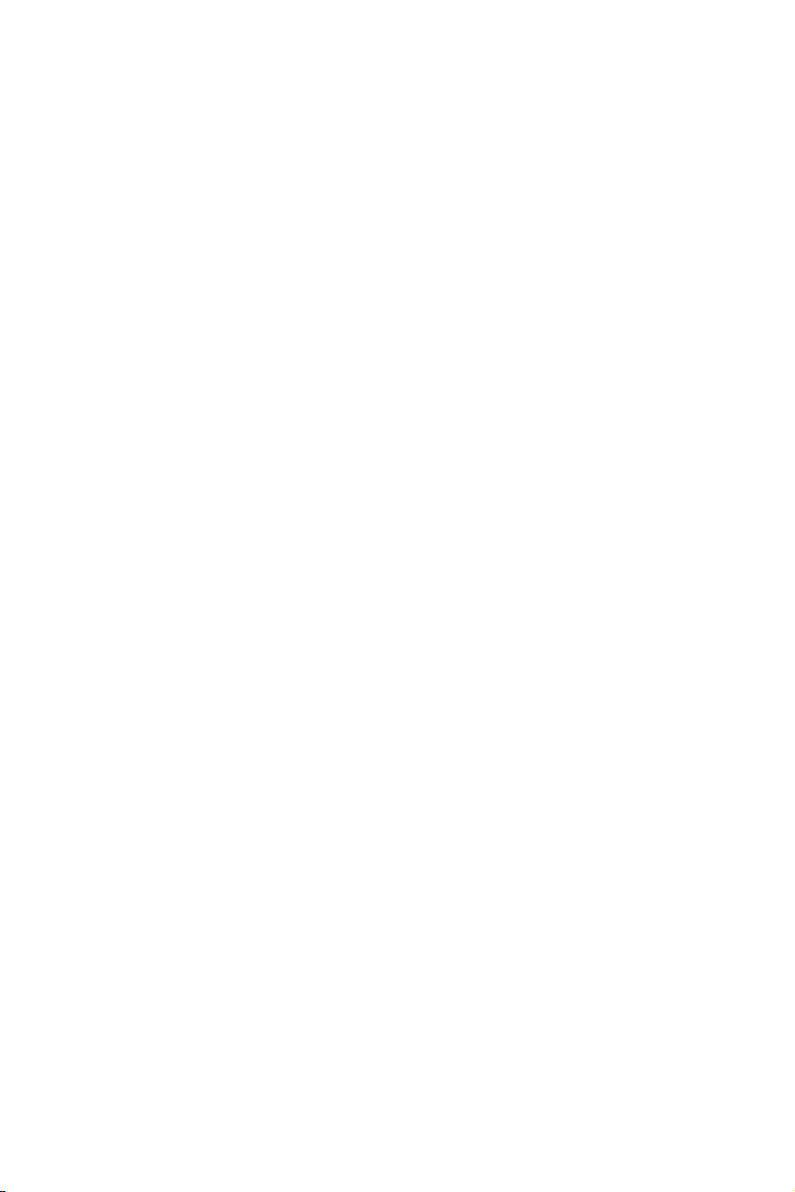
第一章:
系統導覽
本章將介紹本服務器的各項組成元件,其中包括系統的
前、後面板以及內部功能的總體介紹。
1

1.1 產品包裝內容
以下列本服務器包裝內的組件。
標準元件
機種型號 RS500A-E9-PS4、RS500A-E9-RS4、RS500A-E9-RS4-U
機箱 華碩 R10E 1U 機架式機箱
主板 華碩 KNPA-U16 服務器主板
硬件組件 1 x 650W 單一式電源(RS500A-E9-PS4)
1 x 770W 備援式電源(RS500A-E9-RS4,RS500A-E9RS4-U)
4 x 可熱插拔 3.5 吋硬盤抽取架
1 x SAS/SATA 3.5 吋硬盤背板(RS500A-E9-PS4,RS500A-
E9-RS4)
1 x SAS/SATA/NVMe 3.5 吋硬盤背板(RS500A-E9-RS4-U)
1 x PCI-E 轉接卡
1 x 前側 I/O 板卡
6 x 系統風扇(40mm x 28mm)
1 x 備援式電源配電盤(RS500A-E9-RS4,RS500A-E9-
RS4-U)
配件 1 x 驅動及應用程序光盤(含用戶手冊)
螺絲一包
1 x AC 電源線(RS500A-E9-PS4)
2 x AC 電源線(RS500A-E9-RS4,RS500A-E9-RS4-U)
選配配件 1 x CPU 散熱片
1 x 免工具滑軌套件
薄型 DVD 光驅 / DVD-RW 刻錄機
1-2
第一章:系統導覽
若以上列出的任何一項配件有損壞或是短缺的情形,請儘速與您的經銷
商聯絡。

1.2 序號貼紙
4 3 2 1
在您打電話尋求華碩客服中心的協助之前,請先注意產品上的 12 碼序號編號,如
xxS0xxxxxxxx。請參考以下的圖標範例所示。
當核對正確的序號編號之後,華碩客服中心的人員就能提供快速的查看並針對您的
問題提供滿意的協助。
RS500A-E9 Series
xxS0xxxxxxxx
華碩 RS500A-E9 系列用戶手冊
1-3

1.3 產品規格表
華碩 RS500A-E9 系列是一款精心打造的 1U 服務器,內裝 KNPA-U16 服務器主
板,支持 AMD EPYC™ 7000 系列中央處理器,並包含最新內置於主板上的芯片組
所提供的相關技術。
機種型號 RS500A-E9-PS4 RS500A-E9-RS4 RS500A-E9-RS4-U
支持中央處理器 / 系統總線
總插槽數 16(每個 CPU 8 通道;每個 CPU 2 個內存條)
擴展容量 最高 2048GB
內存類型
內存
單條內存大小
總 PCI/PCI-E 插槽數 2+1
擴展插槽
存儲設備
硬盤插槽
網絡功能 網絡
無限帶寬
顯示功能 顯示芯片 Aspeed AST2500 64MB
支持插槽類型
SATA 控制器 CPU 整合式控制器
SAS 控制器
NVMe 控制器 N/A
I = 內置
A 或 S = 可熱插拔
1 x Socket SP3(LGA 4094)
AMD EPYC™ 7000 系列處理器(最高 180W)
DDR4 2666/2400/2133 RDIMM/LR-DIMM/LR-DIMM
3DS
32GB、16GB、8GB、4GB(RDIMM)
64GB、32GB(LRDIMM)
128GB、64GB(LRDIMM 3DS)
* 請參考華碩官方網站 www.asus.com.cn 以查詢最新內存 AVL
更新信息
1 x PCI-E x16(x16 link),全高、半長
1 x PCI-E x8(x8 link),全高、半長
1 x OCP 2.0 Mezzanine(x8 link)
選購套件:
華碩 PIKE II 3008 8 接口 SAS HBA 卡
華碩 PIKE II 3108 8 接口 SAS HW RAID 卡
支持 12G SAS
CPU 整合式控制
器
4 x 3.5”或
4 x 3.5”或 2.5”熱插拔硬盤擴展插
槽 (支持 SATA/SAS)
1 x 雙接口 Intel® I350-AM2 Gigabit 網絡控制器
1 x DM 網絡管理接口1 x 管理網絡端口
選購套件:
Mellanox MCX453A-FCAT 卡
2.5”熱插拔硬
盤擴展插槽 (支
持 SATA/SAS/
NVMe)
1-4
第一章:系統導覽
(下一頁繼續)
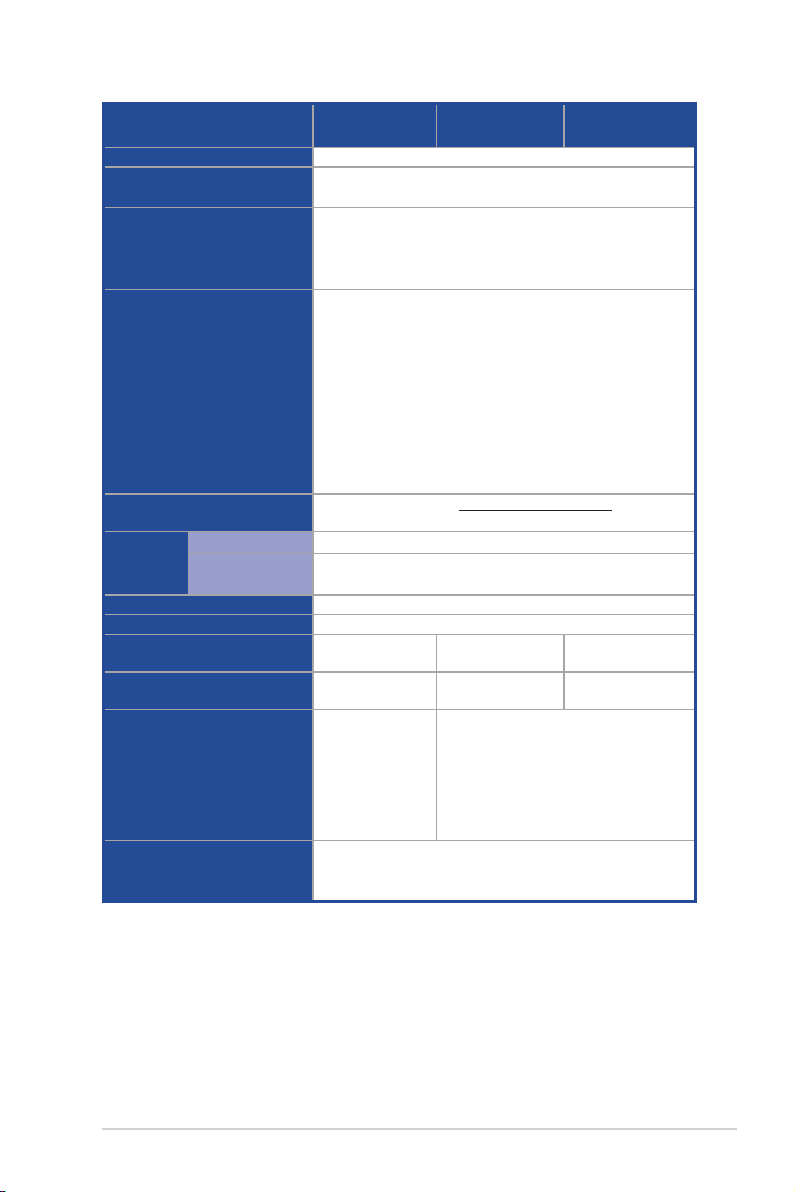
機種型號
輔助存儲設備插槽(軟碟/光驅) 1 x 薄型光驅插槽 (DVD-RW)
前端輸出 / 輸入連接端口
後側輸出 / 輸入連接端口
開關 / 指示燈
支持操作系統
管理解決方
案
安裝認證標準 BSMI、CE、FCC
外觀尺寸(高 x 寬 x 深) 615 x 444 x 44mm(1U)
重量(不包含處理器、內存與硬
盤)
重量(包含處理器、內存與硬
盤)
軟件
外部遠程遙控硬
件
電源(視銷售區域而定)
環境條件
RS500A-E9PS4
2 x USB 3.0 連接端口
1 x VGA 連接端口
2 x USB 3.0 連接端口
1 x VGA 連接端口
2 x RJ-45 GbE 網絡連接端口
1 x RJ-45 管理網絡連接端口
後側:
- 1 x 電源開關 / 指示燈
- 1 x Q-Code/Port 80 指示燈
前側:
- 1 x 電源開關 / 指示燈
- 1 x Location 開關 / 指示燈
- 1 x 重置開關
- 1 x 信息指示燈
- 4 x 網絡指示燈(LED1~2 為內置網卡, 3~4 為 OCP 網
卡)
請參考華碩官方網站 http://www.asus.com.cn 以查詢最新
的操作系統支持版本
ASUS Control Center
內置 ASMB9-iKVM,支持 KVM-over-IP 的方式
10.0 公斤 11.0 公斤 11.5 公斤
16.0 公斤 17.0 公斤 17.5 公斤
單一式 650W
80 PLUS
Platinum 電源
額定值:100127/200-240
Vac, 9A/5A, 5060Hz, Class I
操作溫度:10℃ – 35℃
未操作溫度:-40℃ – 70℃
未操作濕度:20% – 90%(無結露)
RS500A-E9-RS4
1+1 備援式 770W 80 PLUS Platinum
電源
額定值:100-127/200-240 Vac,
10A/5A, 50-60Hz, Class I
RS500A-E9RS4-U
* 列表規格若有更改,恕不另行通知。
華碩 RS500A-E9 系列用戶手冊
1-5
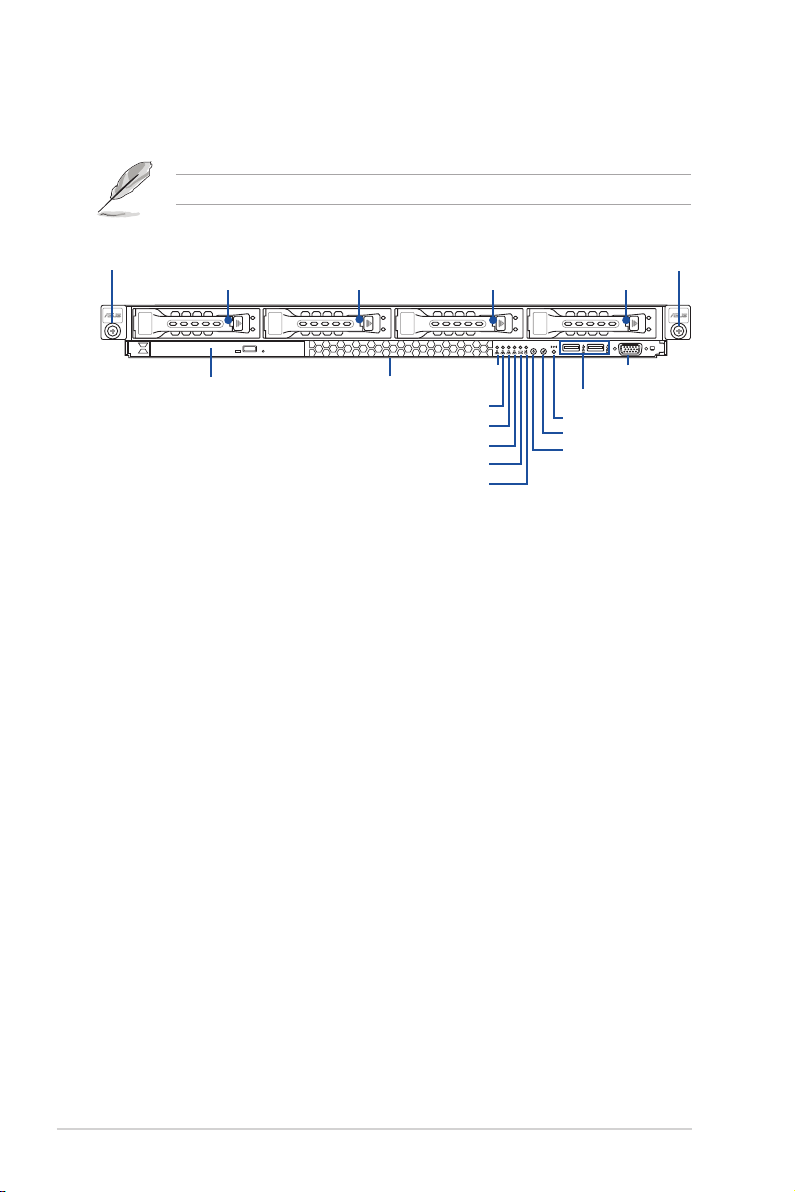
1.4 前端面板
本服務器的前端面板提供了簡單的存取功能,包括電源按鈕、重置按鈕、 相關的
LED 指示燈及 USB 連接端口,可方便您隨時瞭解系統的狀況。
關於前面板 LED 指示燈的介紹,請參考 1.7.1 前面板指示燈 的說明。
機架螺絲
薄型光驅(選配)
硬盤插槽 1 硬盤插槽 2
Asset tag(財產標籤)
網絡端口 3 指示燈
網絡端口 2 指示燈
網絡端口 1 指示燈
硬盤插槽 3 硬盤插槽 4
網絡端口 4 指示燈
信息指示燈
硬盤存取指示燈
機架螺絲
4 3 2 1
顯示屏連接端口
USB 3.0 連接端口
重置(Reset)按鈕
Location 開關
電源按鈕
1-6
第一章:系統導覽

1.5 後端面板
後端面板包含了所有連接設備的接口、後置風扇等。下圖即為服務器後端面板圖
標。
RS500A-E9-RS4 / RS500A-E9-RS4-U
電源與電源線連接孔
USB 3.0 連接端口
Gigabit 網路埠 1(底部)
與 2(頂端)
VGA 連接端口
RS500A-E9-PS4
電源與電源線連接孔
Gigabit 網路埠 1(底部)與
USB 3.0 連接端口
2(頂端)
VGA 連接端口
*
這個連接端口當啟用內置的華碩 ASMB9-iKVM 控制卡時,才有作用。
iKVM 網路端口*
電源按鈕
iKVM 網路端口*
電源按鈕
PCI-E 插槽
OCP 2.0 夾層卡插槽
PCI-E 插槽
OCP 2.0 夾層卡插槽
Q-Code 指示燈
Locate 指示燈
Message 指示燈
Q-Code 指示燈
Locate 指示燈
Message 指示燈
華碩 RS500A-E9 系列用戶手冊
1-7

1.6 內部組件
下圖即為本服務器的標準內部組件:
1. 電源與電源風扇
2. PCI 插槽轉接卡
3. ASUS KNPA-U16 服務器主板
4. 系統風扇
5. SAS / SATA 背板(隱藏)
6. 硬盤插槽 1 - 連接至背板
7. 硬盤插槽 2 - 連接至背板
8. 硬盤插槽 3 - 連接至背板
9. 硬盤插槽 4 - 連接至背板
10. 前側 I/O 面板(隱藏)
11. 薄型光驅
12. Asset Tag(財產標籤)
1-8
第一章:系統導覽
本服務器不包含軟驅設備,若您需要使用軟驅安裝驅動程序等軟件,請
通過本服務器上提供的 USB 端口連接 USB 外接軟驅使用。
當您要卸除或安裝系統內的組件之前,請先關閉系統電源並將電源移
開。
*
警告
不當移動內部組件可能會發生危險
請將手或身體其他部位與內部組件保持距離
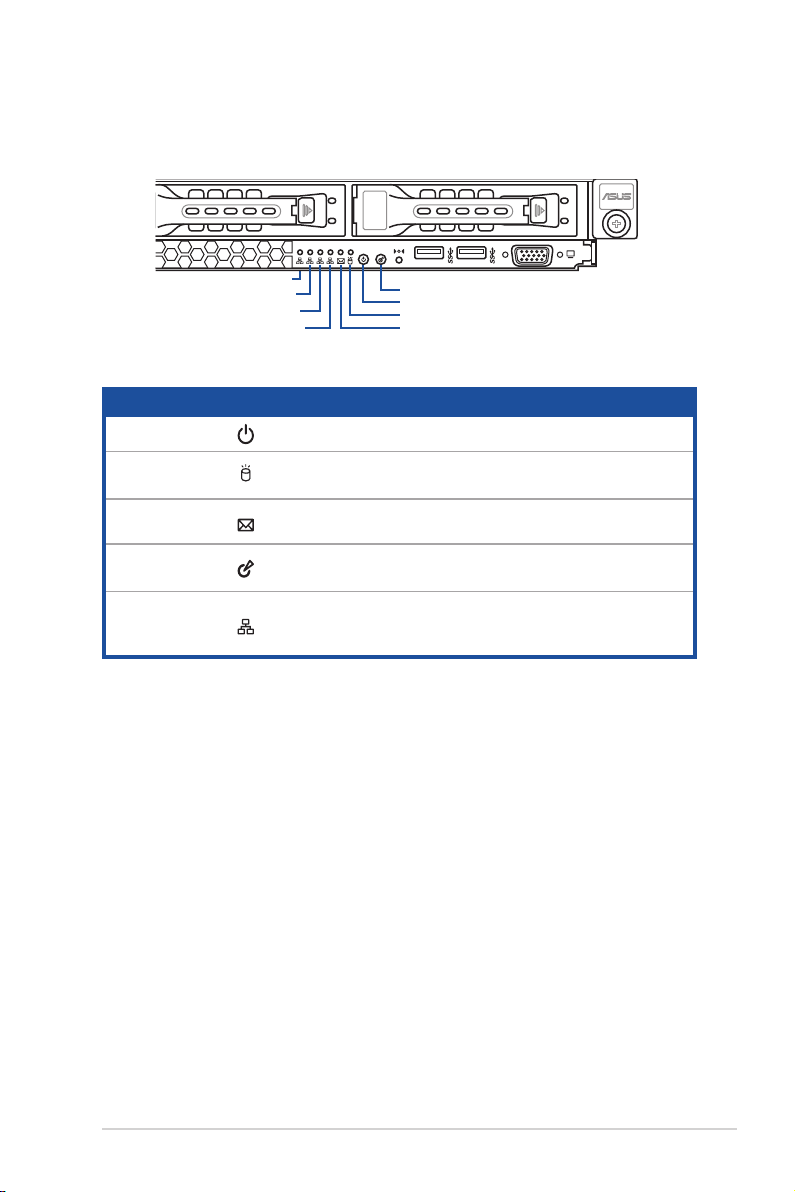
1.7 LED 顯示燈號說明
1.7.1 前面板指示燈
網絡端口 4 指示燈
網絡端口 3 指示燈
網絡端口 2 指示燈
網絡端口 1 指示燈
4 3 2 1
Location 指示燈
電源按鈕
硬盤存取指示燈
信息指示燈
LED 燈號 圖標 顯示 說明
電源指示燈 亮燈 系統電源開啟
硬盤存取指示
燈
信息指示燈
Location 指
示燈
網絡指示燈
熄滅
無動作
閃爍
讀/寫數據至硬盤內
熄滅 亮燈系統正常;無其他事件
提醒某個硬件監控事件
熄滅 亮燈正常狀態
已按下 Location 按鈕(再按一次則關閉)
熄滅
無連接網絡
閃爍
亮燈
正在存取數據
已連接網絡
華碩 RS500A-E9 系列用戶手冊
1-9

1.7.2 網絡端口指示燈
網絡端口指示燈
Activity/Link LED Speed LED
狀態 說明 狀態 說明
熄滅 未連接
綠燈 已連接
綠燈 1 Gbps 連線
閃爍 存取數據中
專用管理網絡端口(DM_LAN1)指示燈
Activity/Link LED Speed LED
狀態 說明 狀態 說明
熄滅 未連接 熄滅 10 Mbps 連線
黃燈 已連接 橘燈 100 Mbps 連線
閃爍 存取數據中 綠燈 1 Gbps 連線
1.7.3 硬盤狀態指示燈
紅燈
ACT/LINK
LED
網絡端口
ACT/LINK
LED
DM 網絡端口
SPEED
LED
SPEED
LED
存儲設備指示燈說明
綠燈 亮起 電源已開啟(檢測到有存儲設備存在)
紅燈 亮起
RAID 存儲設備失效並且應立即更換(雖有插入存儲設備
但檢測錯誤)
綠燈 / 紅燈 閃爍 RAID 重建正在進行
綠燈 / 紅燈 閃爍 RAID Locating
綠燈 / 紅燈 熄滅 未安裝存儲設備
綠燈 閃爍 讀取 / 寫入數據至存儲設備中
1-10
第一章:系統導覽
綠燈

第二章:
硬件安裝
本章節要告訴您如何安裝及卸除本服務器各個部分的組
件,以及在安裝過程中必需注意的事項。
2
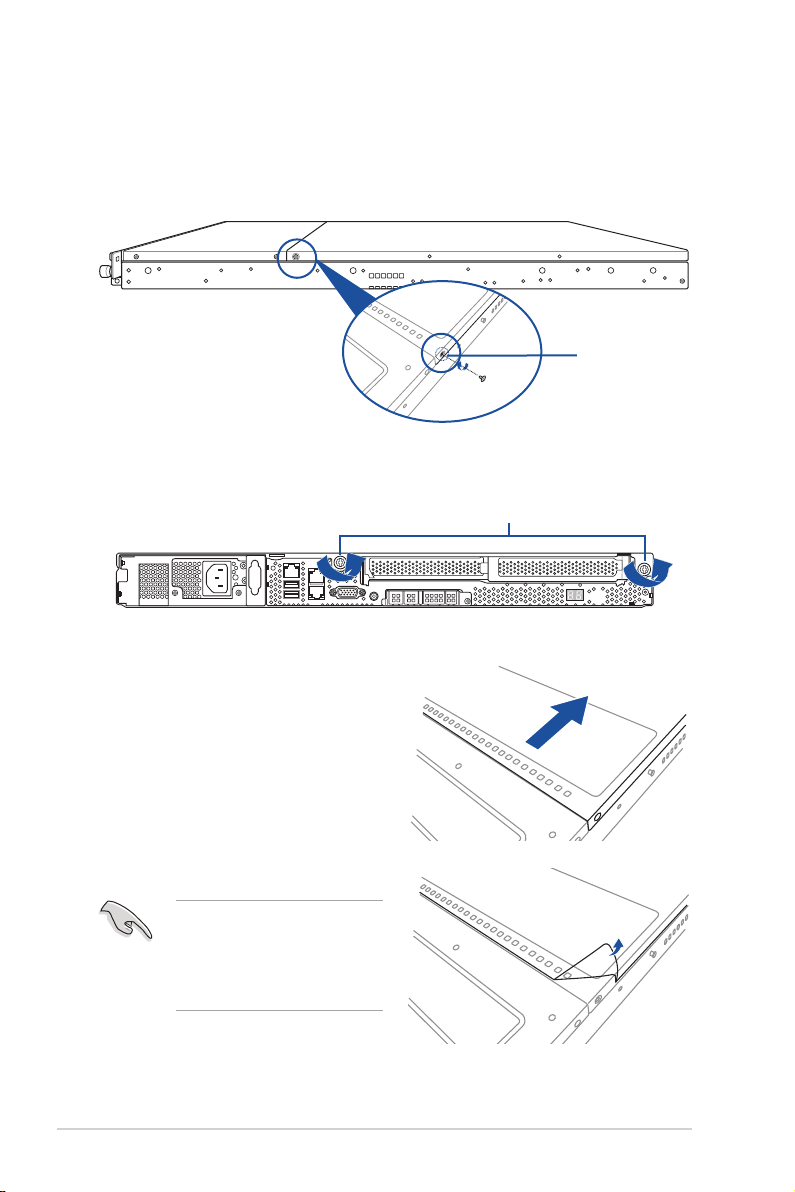
2.1 機箱上蓋
2.1.1 打啟動箱後半部上蓋
1. 鬆啟動箱前半部上蓋側邊螺絲。
2. 將機箱上蓋固定在機箱後端面板的二顆螺絲鬆開。
前半部上蓋側邊螺絲
螺絲
3. 將機箱後半上蓋向後推,並使後半部
上蓋前緣與前半部上蓋保留約半吋距
離。
4. 接著就可以將後半上蓋從機箱上取
出。
5. 請參考上述的步驟 1~4 將機箱後半
部上蓋裝回定位。
產品在運送時,系統外部會
罩上保護膠膜。請在啟動系
統前,先行將膠膜拆除,以
免啟動後系統無法正常散熱
而導致過熱。
2-2
第二章:硬件安裝

2.2 中央處理器(CPU)
本主板具備 Socket SP3 處理器插槽,本插槽是專為 AMD EPYC™ 7000 系列處
理器所設計。
‧ 在您購買本主板之後,請確認在處理器插座上附有一個 PnP 保護
蓋,並且插座接點沒有彎曲變形。若是保護蓋已經毀壞或是沒有保護
蓋,或者是插座接點已經彎曲,請立即與您的經銷商聯絡。
‧ 在安裝完主板之後,請將即插即用的保護蓋保留下來。只有在
LGA3647 插槽上附有即插即用保護蓋的主板符合 Return Merchandise
Authorization(RMA)的要求,華碩電腦才能為您處理產品的維修與保
修。
‧ 本保修不包括處理器插座因遺失、錯誤的安裝或不正確的移除即插即
用保護蓋所造成的毀損。
2.2.1 安裝中央處理器
請依照以下步驟安裝處理器:
1. 依照前面步驟移除後端上蓋板。
2. 找到主板上的處理器插槽。
華碩 RS500A-E9 系列用戶手冊
2-3
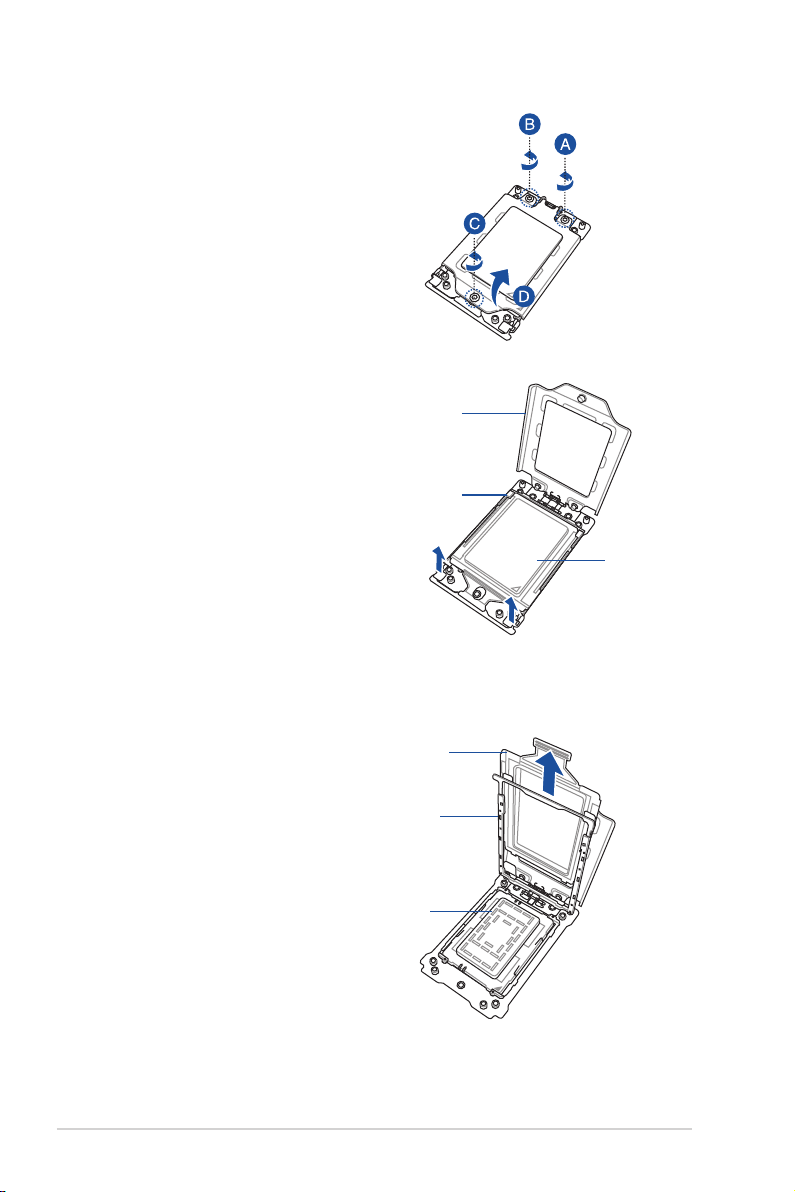
3. 鬆開固定安裝盒上蓋的螺絲。
4. 輕輕向上掀起邊框。
安裝盒上蓋
邊框
外蓋
5. 向上滑出外蓋,由邊框內取出。
2-4
第二章:硬件安裝
外蓋
邊框
保護蓋

6. 將裝有 CP U 的托架安裝至邊框
內,並移除保護蓋。
裝有 CPU
的托架
裝有 CPU 的托架只能以
單一方向正確地安裝到邊
框。切記請勿用力地將裝
有 CPU 的托架以錯誤的
方向進行安裝。
7. 對齊 CPU 插槽蓋上邊框。
外蓋
保護蓋
裝有 CPU
的托架
8. 將安裝盒上蓋的三個螺絲使用螺絲起子
分別鎖上。
安裝盒上蓋螺絲規格為 T20,
扭矩值建議為 12 inch-lbf。
華碩 RS500A-E9 系列用戶手冊
2-5

9. 將散熱器上的四個螺絲,使用十字螺絲起子分別鎖上,使散熱器固定於主板上。
將四個螺絲使用螺絲起子依對角的鎖定方式分別鎖上,使散熱器穩固於主板上。
安裝盒上蓋螺絲規格為 T20,扭矩值建議為 12 inch-lbf。
2-6
第二章:硬件安裝
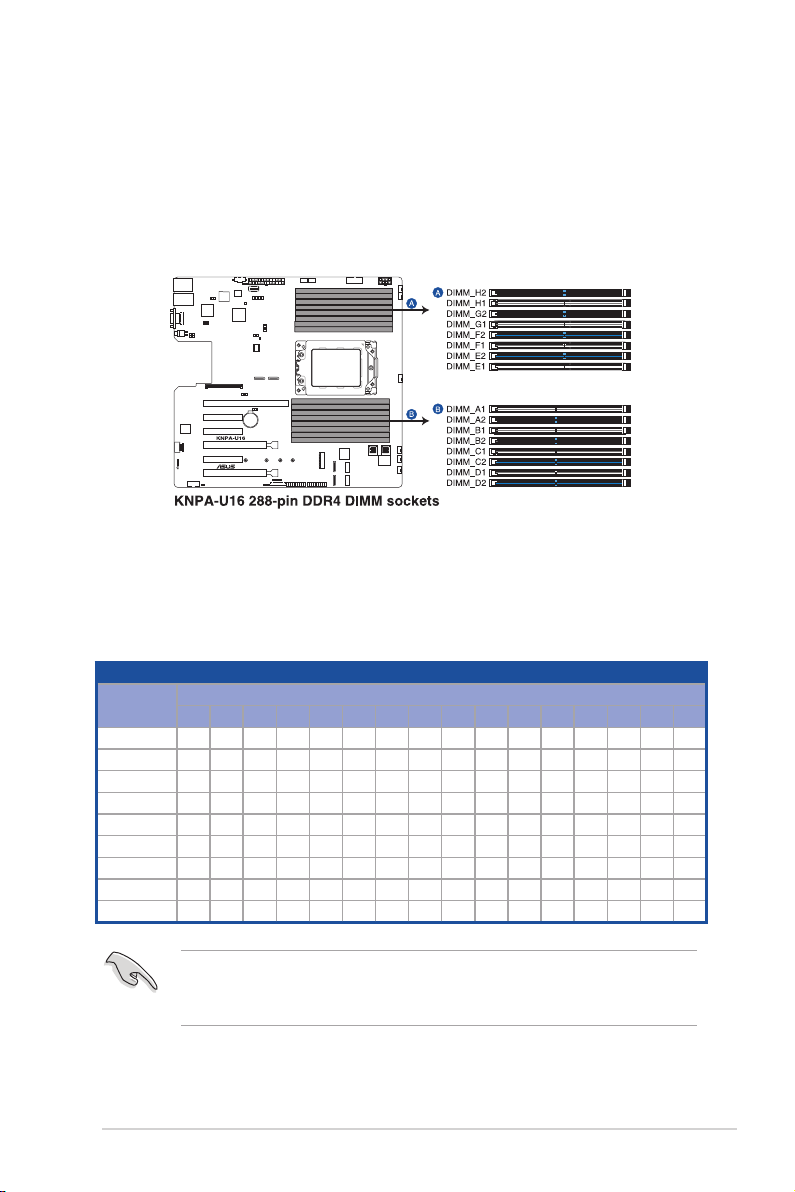
2.3 系統內存
2.3.1 概述
本主板配置有 16 個 DDR4 DIMM(Double Data Rate 4,雙倍數據傳輸率)內存
條插槽。
下圖為 DDR4 DIMM 內存條插槽在主板上之位置。
2.3.2 內存設置
您可以參考本章節中的內存設置說明,將 32GB、16G B、8GB、4G B RD IM M、
64GB、32GB LRDIMM 或 128GB、64GB LRDIMM 3DS 內存條安裝至 DIMM 內存
插槽。
處理器設置
1 DIMM
2 DIMMs
4 DIMMs
6 DIMMs
8 DIMMs
10 DIMMs
12 DIMMs
14 DIMMs
16 DIMMs
DIMM
A1 A2 B1 B2 C1 C2 D1 D2 E1 E2 F1 F2 G1 G2 H1 H2
P
P P
P P
P P
P P P P P P
P P P P P P P P
P P P P P P P P P P
P P P P P P P P P P P P
P P P P P P P P P P P P P P
P P P P P P P P P P P P P P P P
‧ 請使用相同 CL(CAS-Latency 行地址控制器延遲時間)值內存條,
建議您使用同一廠商所生產的相同容量型號之內存。
‧ 請先從 A2 插槽安裝。
華碩 RS500A-E9 系列用戶手冊
2-7

2.3.3 安裝內存條
請依照下面步驟安裝內存條:
1. 先將內存條插槽固定卡扣扳
開。
2. 將內存條的金手指對齊內存條插
槽的溝槽,並且在方向上要注意
金手指的缺口要對準插槽的凸起
點。
內存條缺口
內存插槽上的凹槽為設計僅一個方向供內存條插入,請在裝入前,確定
內存條與內存插槽上的安裝方向是契合的。
3. 將內存條插入插槽中,若無錯誤,
插槽的卡扣會因內存條安裝而自動
扣到內存條的凹孔中。
請將內存條缺口對準插槽的凸起點並垂直插入,以免造成內存條缺口損
壞。
‧ 安裝二支或更多內存條時,請參考主板產品內附用戶手冊上的相關說
明。
‧ 請參閱華碩官網上關於合格內存廠商供應列表(QVL)的說明。
2.3.4 取出內存條
請依照以下步驟取出內存條:
插槽凸起點
往外扳開內存條插
槽的卡扣
卡扣扣入
1. 壓下內存條插槽的固定卡扣以鬆開
內存條。
2. 再將內存條由插槽中取出。
在壓下固定卡扣取出內存條
的同時,您可用手指頭輕輕
地扶住內存條,以免彈出而
損及內存條。
2-8
第二章:硬件安裝

2.4 安裝硬盤
本系統支持四個熱插拔 SATA/SAS 硬盤設備。硬盤的安裝方式,是通過裝入連接
在主板 SATA/SAS 背板上的模塊式硬盤擴展槽來使用。
請按照以下的步驟來安裝 3.5 吋熱插拔 SATA/SAS 硬盤:
1. 請先將握把上的固定扣朝右方撥開(A),以便將硬盤槽握把鬆開(B)。
握把
2. 將握把朝左扳開時,硬盤槽便會
向外滑出,請順勢將硬盤擴展槽
往主機的前方抽離。
3. 將硬盤槽放置在平坦桌面上。
4. 取出準備安裝的 SATA/SAS 硬盤與
螺絲配件。
固定扣
華碩 RS500A-E9 系列用戶手冊
2-9

5. 安裝 3.5 吋硬盤,再使用 4 顆螺
絲,將硬盤鎖緊固定在硬盤槽內。
6. 當硬盤安裝完畢後,請以手緊握住硬
盤槽握把安裝系統的插槽中,將其輕
推至機箱底部。
當安裝後,硬盤槽上的 SATA/SAS 接口會完全與背板上的接孔契合。
7. 最後請將板手輕輕地推回原位並輕扣
固定,使硬盤槽能夠緊密地固定在機
箱中。
如果硬盤槽有正確地安裝,
您將會看到硬盤槽外緣與機
箱呈現切齊的狀態。
8. 若要安裝其他 SA TA/S AS 硬盤,請
重複步驟 1-7 進行。
2-10
第二章:硬件安裝
